Page 1

Page 2

Цифровая камера Rekam
Presto SL70
Инструкция по эксплуатации
ver. DC1206.IS.002
Page 3
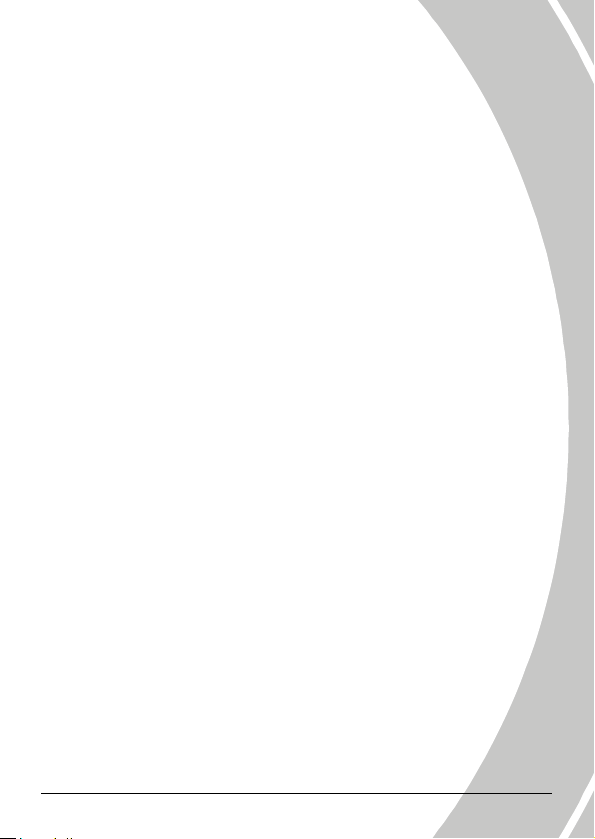
Мы благодарны Вам за приобретение цифровой камеры
Rekam! Пожалуйста, уделите время для чтения данной
инструкции по эксплуатации. Это позволит Вам работать с
камерой более эффективно и безопасно.
Заявление FCC
Данное устройство соответствует Части 15 Правил FCC.
Работа устройства – предмет следующих условий:
(1) Данное устройство не может вызывать вредных
воздействий, и
(2) Данное устройство обязано принимать любое
воздействие, включающее воздействие, которое может
вызывать нежелательную работу.
Примечание:
Данное устройство протестировано и найдено соответствующим ограничениям для Класса В цифровых приборов,
согласующихся с Частью 15 Правил FCC. Эти ограничения
предусматривают обоснованную защиту против
негативных воздействий при непроизводственном
использовании. Данное устройство производит, использует
и может излучать радио частотную энергию и, в случае
инсталляции, не соответствующей инструкциям, может
вызывать негативные воздействия на радио коммуникации.
Однако, отсутствуют гарантии того, что такого рода
воздействия не возникнут в определенных ситуациях. В
случае возникновения негативных воздействий на радио
или телевизионное оборудование, рекомендуется
применение следующих мер:
- Переориентировать или переместить принимающее
устройство
1
Page 4
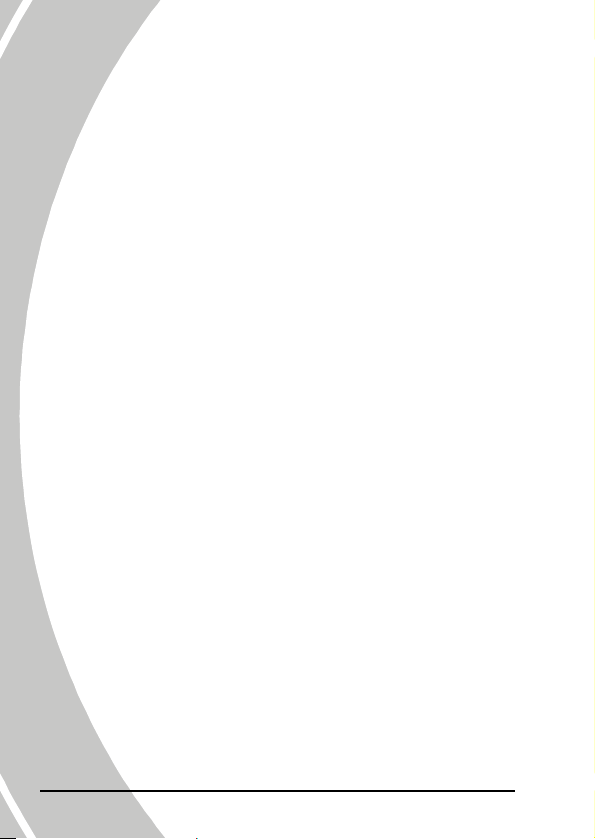
- Увеличить расстояние между данным прибором и
принимающим устройством
- Использовать различные гнезда для подключения
данного прибора и принимающего устройства
- Консультация специалиста сервисного центра или радио
/ТВ специалиста
Использование защищенного кабеля необходимо в
соответствии с ограничениями Класса В, Подраздела В
Части 15 Правил FCC. Не производите никаких изменений
в данном устройстве, если это не предусматривается
инструкцией по эксплуатации. При возникновении
вопросов такого характера, необходима консультация
специалиста сервисного центра.
Информация об используемых торговых марках.
• Microsoft® и Windows® являются зарегистрированными
торговыми марками Корпорации Microsoft.
• Pentium® является зарегистрированной торговой
маркой Корпорации Intel.
• Macintosh® является зарегистрированной торговой
маркой Apple Computer Inc.
• SD™ и MMC™ являются торговыми марками.
• Другие названия и продукты могут быть торговыми
марками или зарегистрированными торговыми
марками соответствующих владельцев.
2
Page 5

Пожалуйста, прочтите эту информацию.
1. Дизайн и спецификации продукта могут быть изменены
без предварительного уведомления. Это может включать
собственно спецификации продукта, программное
обеспечение, инструкцию по эксплуатации.
2. Продукт и сопутствующие аксессуары могут отличаться
от описанных в данной инструкции. Это может быть
связано с требованиями рынка, демографическими и
географическими особенностями.
3. Производитель не предполагает никакой ответственности
за какие-либо ошибки или несоответствия в данной
инструкции.
4. Жидкокристаллический дисплей камеры изготовлен с
применением высокоточных технологий. Количество
эффективных пикселей находится на уровне 99,99% и выше.
Однако, следует знать, что 0,01% могут работать
некорректно. Но это явление никак не отражается на
качестве изображения.
Предупреждения
• Не пытайтесь ремонтировать камеру самостоятельно,
так как это может вызвать возникновение пожара или
электрический удар.
• Прекратите пользование камерой в следующих случаях:
- появление дыма или необычного запаха
- необычно сильного нагревания камеры
- появление необычных шумов
- проявления других ненормальных признаков
В этих случаях, немедленно выключите камеру, удалите
батареи.
При этом настоятельно рекомендуется обратиться в
сервисный центр для консультации.
3
Page 6
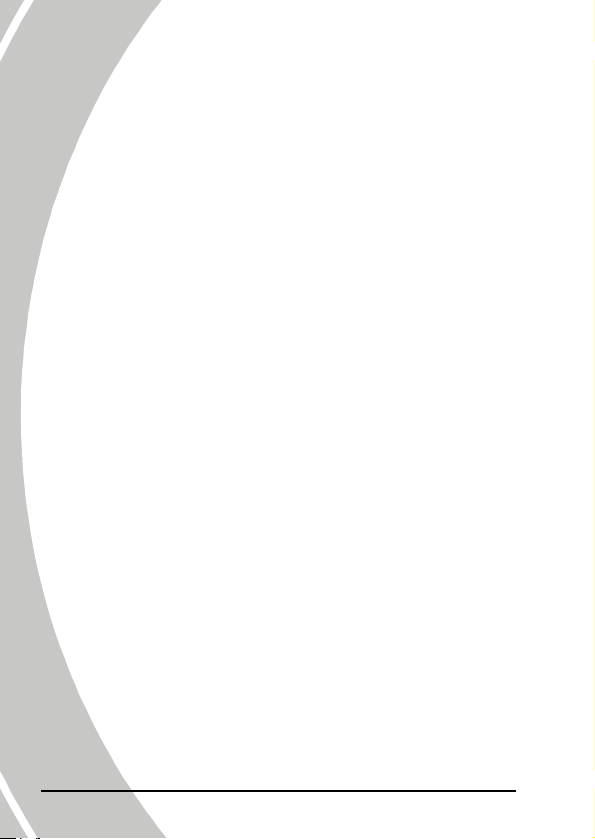
• Оберегайте камеру от контакта с жидкостью любого
происхождения. В случае попадания в камеру жидкости,
немедленно выключите камеру, удалите батареи.
Рекомендуется обратиться в сервисный центр для
консультации.
• Будьте особо осторожны при пользовании камерой в
условиях непогоды.
• В случае попадания в камеру инородных предметов
немедленно выключите камеру, удалите батареи
и обратитесь в сервисный центр для консультации.
• Камера является точным устройством. Избегайте
расположения камеры на неустойчивых и неровных
поверхностях. В случае падения и повреждения камеры,
немедленно выключите камеру, удалите батареи
и обратитесь в сервисный центр для консультации.
• Не пытайтесь модифицировать камеру. Работы по
внутренней проверке или очистке камеры должен
проводить только специалист сервисного центра.
• Работа во время вождения автомобиля может привести
к аварии.
• Работа вспышки вблизи глаз может негативно повлиять
на зрение.
• Оберегайте ЖК-монитор от ударов.
• Избегайте применения дополнительных усилий при
пользовании кнопками камеры.
• Будьте осторожны при работе с проводами и кабелями,
прилагаемыми к камере.
4
Page 7
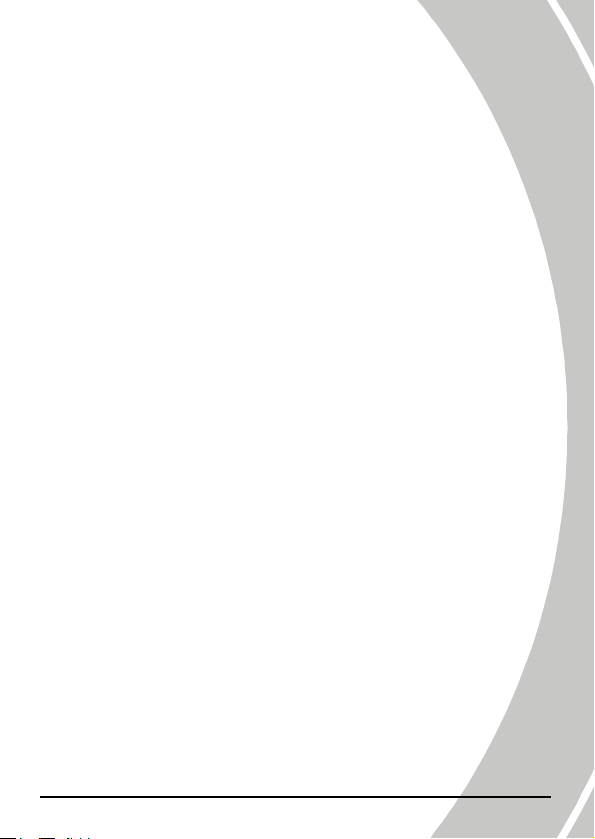
СОДЕРЖАНИЕ
Заявление FCC .......................................................................... 1
Информация об используемых торговых марках ........... 2
Предупреждения ..................................................................... 3
Содержание .............................................................................. 5
1. Информация о камере ...................................................... 9
1.1 Требования к системе .................................................. 9
1.2 Свойства камеры .......................................................... 9
1.3 Содержимое упаковки .............................................. 10
2. Элементы камеры ............................................................. 11
2.1 Передняя панель ....................................................... 11
2.2 Задняя панель ............................................................ 12
2.3 Нижняя панель .......................................................... 13
3. Начало работы с камерой .............................................. 14
3.1 Установка карты памяти и батарей ..................... 14
3.1.1 Установка карты памяти SD/MMC ............... 14
3.1.2 Извлечение карты памяти ............................... 15
3.1.3 Установка батарей ............................................. 16
3.2 Включение камеры ................................................... 17
3.2.1 Включение камеры в режиме Съемка .......... 17
3.2.2 Включение камеры в режиме Просмотр ..... 17
3.3 Переключение режимов ......................................... 18
5
Page 8
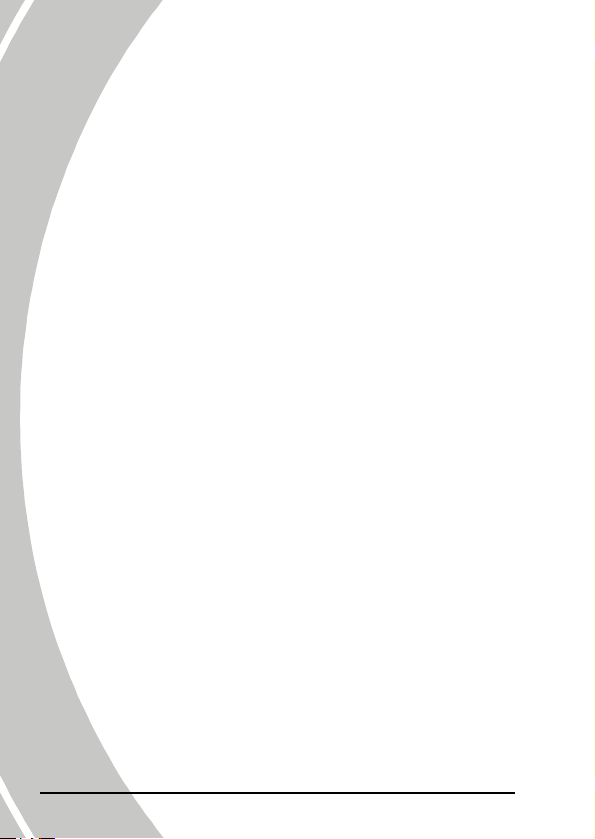
3.4 Установка Даты/Времени и Языка
пользования камерой ............................................... 19
3.4.1 Установка даты и времени ............................... 19
3.4.2 Установка языка пользования ......................... 19
3.4.3 Установка звукового сигнала при
нажатии кнопок камеры .................................. 20
3.5 Режим Съемка (Фото) ............................................... 22
3.6 Режим Съемка (Видео) ............................................. 22
3.7 Запись Съемка (Аудио) ............................................ 23
3.8 Соединения ................................................................ 24
3.8.1 Соединение с ТВ ................................................. 24
3.8.2 Соединение с ПК ............................................... 25
3.8.3 Подключение к принтеру ............................... 26
4 Работа с камерой ............................................................... 27
4.1 Работа кнопок камеры ............................................. 27
4.2 Сценарии .................................................................... 29
4.3 Режим Съемка ............................................................ 31
4.4 Работа в режиме Съемка (Фото) ........................... 32
4.4.1 Индикация режима Съемка (Фото) .............. 32
4.4.2 Функция Автоспуск .......................................... 33
4.4.3 Установки вспышки .......................................... 34
4.4.4 Установки Фокусировки .................................. 35
4.4.5 Пользование функцией зумирования .......... 37
6
Page 9
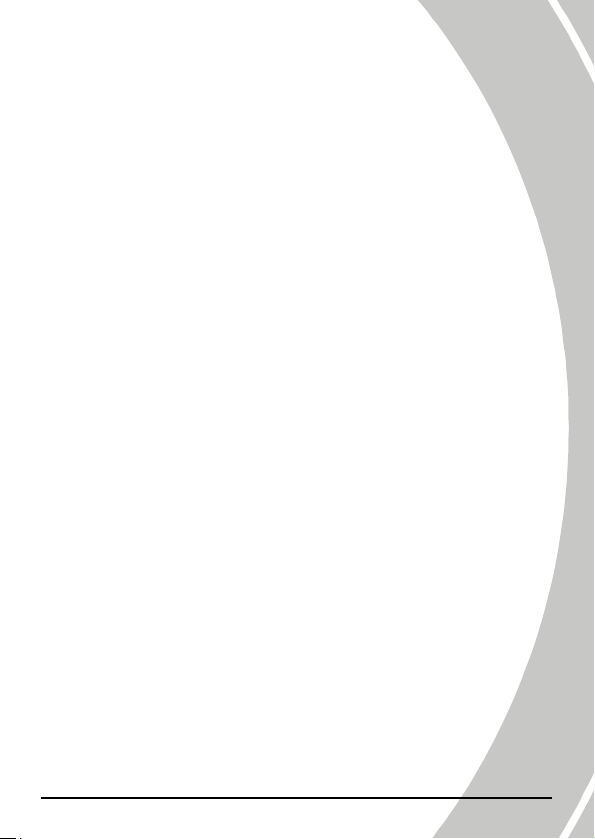
4.5 Работа в режиме Съемка (Видео) .......................... 38
4.5.1 Индикация режима Съемка (Видео) ............. 38
4.5.2 Пользование функцией зумирования .......... 39
4.5.3 Индикация режима Аудио .............................. 40
4.6 Режим Просмотр ....................................................... 41
4.6.1 Индикация режима Просмотр ....................... 41
4.6.2 Просмотр/прослушивание файлов .............. 43
4.6.3 Просмотр в режиме Иконки ........................... 44
4.6.4 Просмотр в режиме Слайд-Шоу .................... 45
4.6.5 Удаление файлов ............................................... 47
5 Пользование меню камеры ............................................ 48
5.1 Меню режима Съемка (Фото) ................................ 48
5.1.1 Автоспуск ............................................................ 48
5.1.2 Разрешение ......................................................... 48
5.1.3 Метод фокусировки ......................................... 49
5.1.4 Чувствительность (ISO) .................................... 51
5.1.5 Баланс Белого ..................................................... 52
5.1.6 Компенсация экспозиции (EV) ...................... 53
5.1.7 Впечатывание Даты .......................................... 54
5.2 Меню режима Съемка (Видео) .............................. 55
5.2.1 Размер клипа ...................................................... 55
5.2.2 Метод фокусировки ......................................... 56
5.2.3 Чувствительность (ISO) .................................... 56
5.2.4 Баланс Белого ..................................................... 56
5.2.5 Компенсация экспозиции (EV) ...................... 56
5.2.6 Впечатывание Даты .......................................... 56
7
Page 10
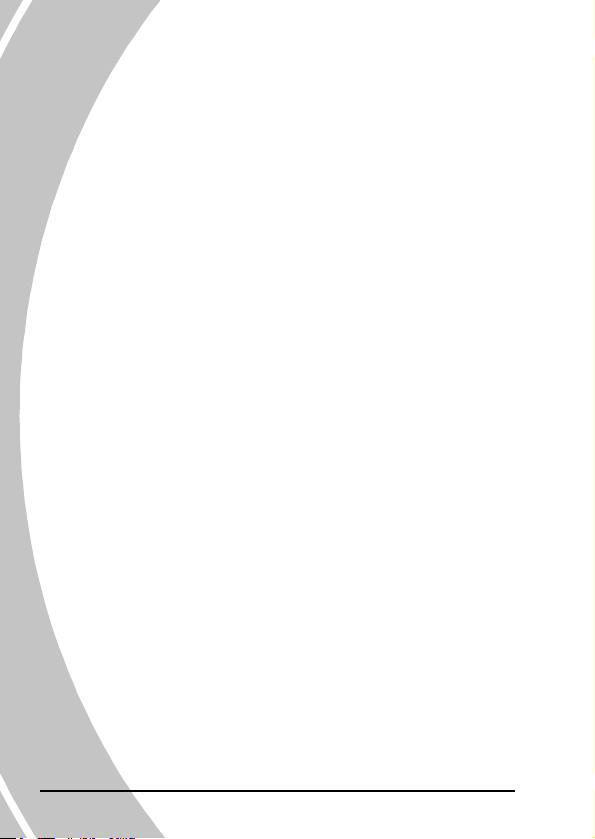
5.3 Меню режима Просмотр ........................................ 57
5.3.1 Установка защиты файлов .............................. 57
5.3.2 Вращение изображений ................................... 58
5.3.3 Изменение размера изображений ................. 59
5.3.4 Копирование на карту памяти ....................... 60
5.3.5 Установка DPOF ................................................. 62
5.3.6 Слайд-шоу ........................................................... 64
5.4 Меню режима Установки камеры ........................ 64
5.4.1 Дата/Время ......................................................... 64
5.4.2 Звук ....................................................................... 64
5.4.3 Предварительный просмотр .......................... 64
5.4.4 Яркость ЖК-монитора ..................................... 66
5.4.5 Язык пользования .............................................. 67
5.4.6 Стандарт ТВ ........................................................ 67
5.4.7 Автовыключение ............................................... 68
5.4.8 Переустановка счетчика .................................. 69
5.4.9 Форматирование носителя информации ... 70
5.4.10 По умолчанию .................................................. 71
6 Програмное обеспечение ............................................... 72
6.1 Программа Presto! Video Works 6 ......................... 72
6.2 Программа Presto! Mr. Photo 3 ............................... 73
6.2 Программа QuickTime ............................................. 74
7 Приложение ....................................................................... 75
7.1 Спецификации ......................................................... 75
7.2 Устранение возможных неисправностей ........... 76
8
Page 11
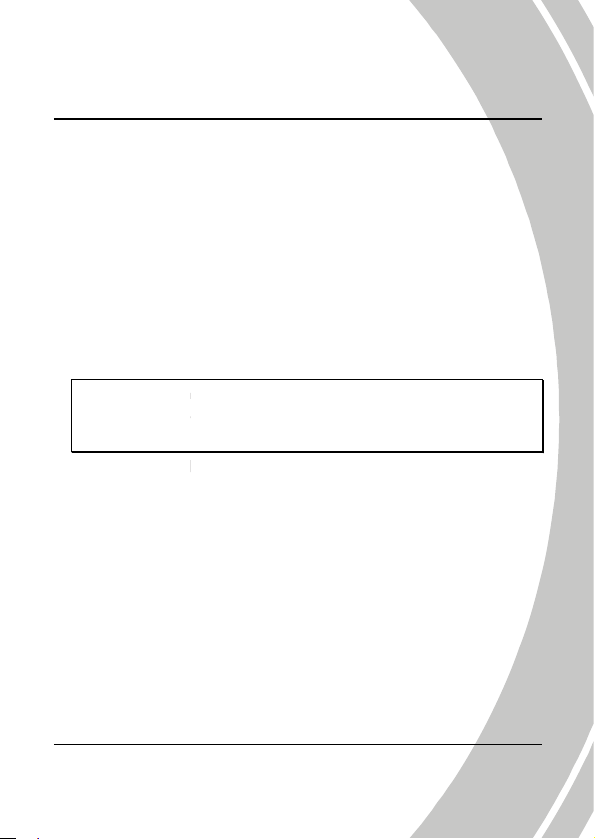
1 Информация о камере
1.1 Требования к системе
Для работы камеры требуется ПК с нижеуказанными
характеристиками:
−
Windows® XP, 2000, ME, 98SE
−
Intel® Pentium® 500 МГц CPU или выше
−
Минимум 256 МБ RAM или более
−
Стандартный USB 1.1 порт или выше
−
CD-ROM
−
Минимум 200 МБ свободного места на жестком диске
Примечание:
Порт USB 1.1 позволит перевод файлов с камеры на ПК, но скорость
при переводе файлов намного выше при работе с портом USB 2.0.
1.2 Свойства камеры
−
Цифровая фото-камера (7.1 мегапикселов)
−
Цифровая видео камера
−
Диктофон
В дополнение, камера имеет 2.5 дюймовый (прибл. 6.35см)
ЖК-монитор, 3Х кратный оптический и 4Х цифровой зумы,
функциональность прямой печати, использует
алкалайновые батареи.
9
Page 12
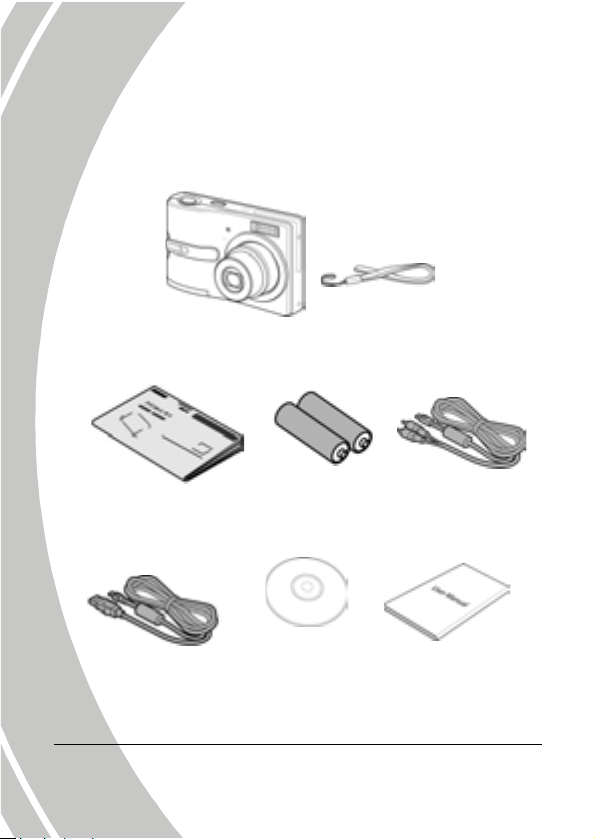
1.3 Содержимое упаковки
Внимательно проверьте содержимое упаковки.
Краткое руководство
пользователя
Кабель USB
10
Цифровая камера
2 АА батарейки
CD-ROM (Драйвер
и программное
обеспечение)
Ремешок
AV кабель
Инструкция по
эксплуатации
Page 13

2 Элементы камеры
2.1 Передняя панель
Кнопка затвора
Кнопка Вкл./ Выкл
Индикатор LED
Динамик
Вспышка
Микрофон
Объектив
11
Page 14
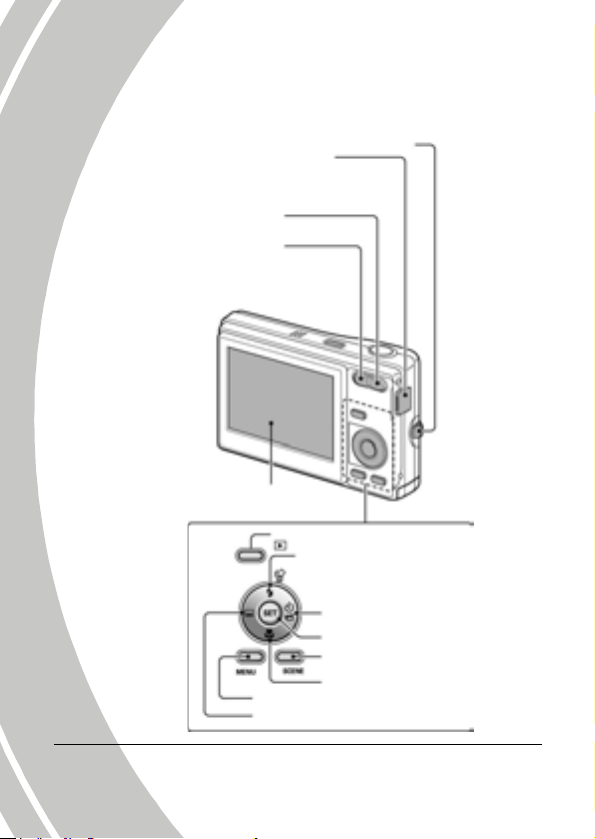
2.2 Задняя панель
Место для крепления ремешка
USB/AV разъемы
Приближение
Удаление
ЖК- монитор
Кнопка “Меню”
Кнопка “Информация”
Кнопка “Просмотр”
Кнопка “Вспышка”/ “Удалить”
Кнопка “Автоспуск”/
“Тип съемки”
Кнопка “SET”
Кнопка “Сценарии”
Кнопка “Фокусировка”
12
Page 15
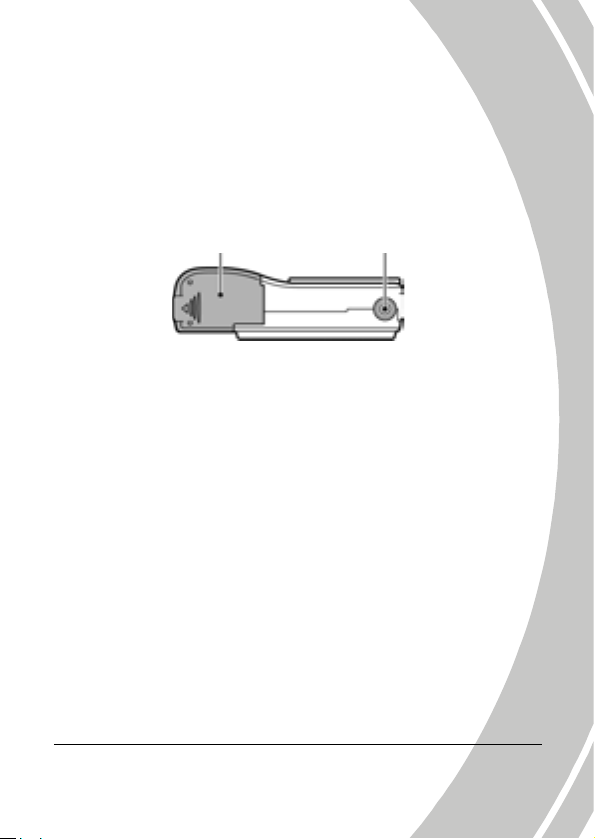
2.3 Нижняя панель
Крышка отсека батарей/
карты памяти
Место для крепления
штатива
13
Page 16
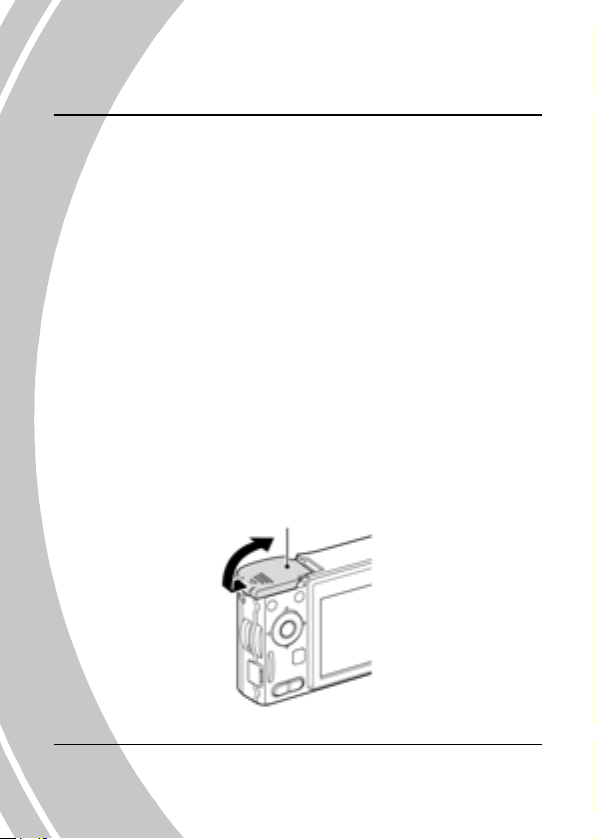
3 Начало работы с камерой
Крышка отсека батарей/
Карты памяти
Данный раздел описывает самые базовые операции работы
с камерой.
3.1 Установка карты памяти и батарей
3.1.1 Установка карты памяти SD/ММС
Использование карт памяти (типа SD/ММС) существенно
увеличивает возможности камеры по сохранению снятых
изображений, видео клипов, и т.п.
1. Откройте крышку отсека батарей/карты памяти.
Установите карту памяти как показано на рисунке.
2.
Контакты на карте должны быть обращены вниз.
3. Закройте крышку отсека батарей/карты памяти.
14
Page 17
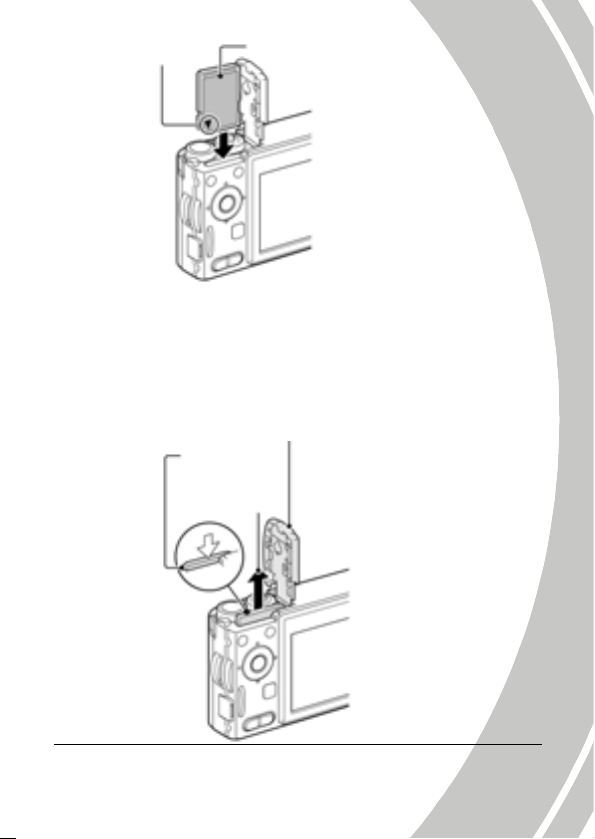
Крышка отсека батарей /
Карты памяти
Отметка
Карта памяти
Открыть
Нажать и
освободить
▼
Примечание: Не применяйте силу при установке карты
памяти. Перепроверьте ориентацию карты памяти.
3.1.2 Извлечение карты памяти
Откройте крышку и нажмите слегка на карту памяти до щелчка.
Когда карта выскочит из гнезда, аккуратно извлеките карту.
Извлечь
15
Page 18
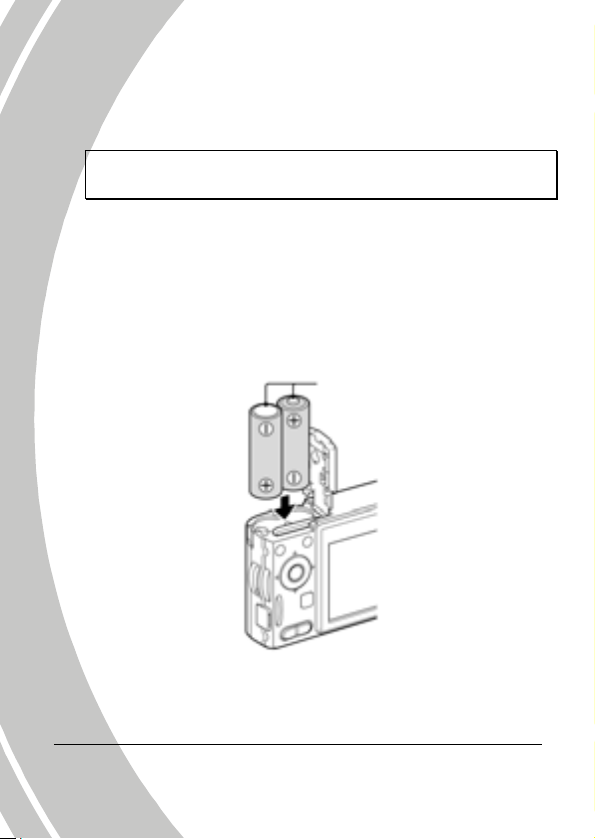
3.1.3 Установка батарей
Батарейки
Камера использует 2 алкалайновые батареи.
Примечание: Используйте только рекомендованные батареи.
1. Откройте крышку отсека батарей/карты памяти.
2. Установите батареи как указано на рисунке.
3. Закройте крышку.
16
Page 19
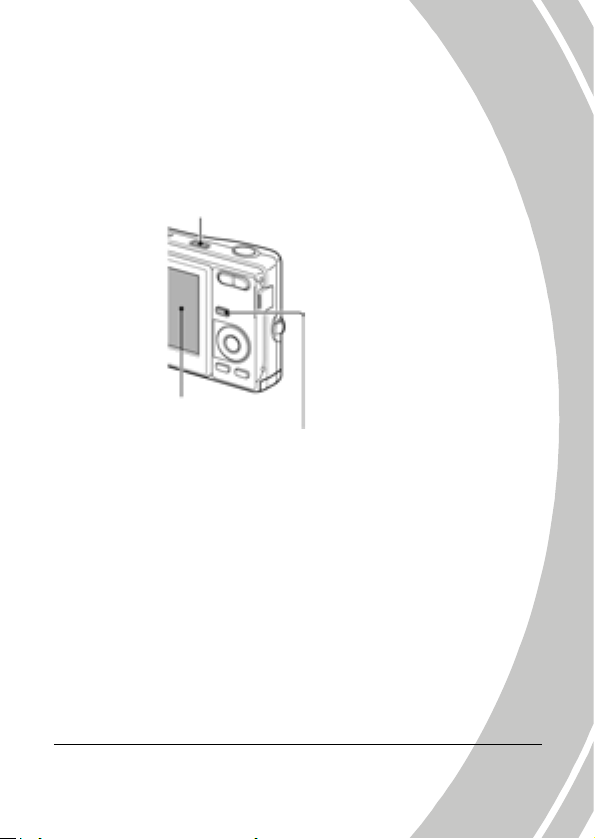
3.2 Включение камеры
Н
ажмите и удерживайте в течение 1-2 сек. кнопку
включения/выключения питания камеры.
Кнопка Вкл./Выкл.
ЖК дисплей
Кнопка “Просмотр”
3.2.1 Включение камеры в режиме Съемка
Для этого необходимо нажать кнопку Вкл./Выкл.
3.2.2 Включение камеры в режиме Просмотр
Нажмите и удерживайте в течение 1-2 сек. кнопку Просмотр.
Камера включится в режиме Просмотр без выдвижения
объектива.
17
Page 20
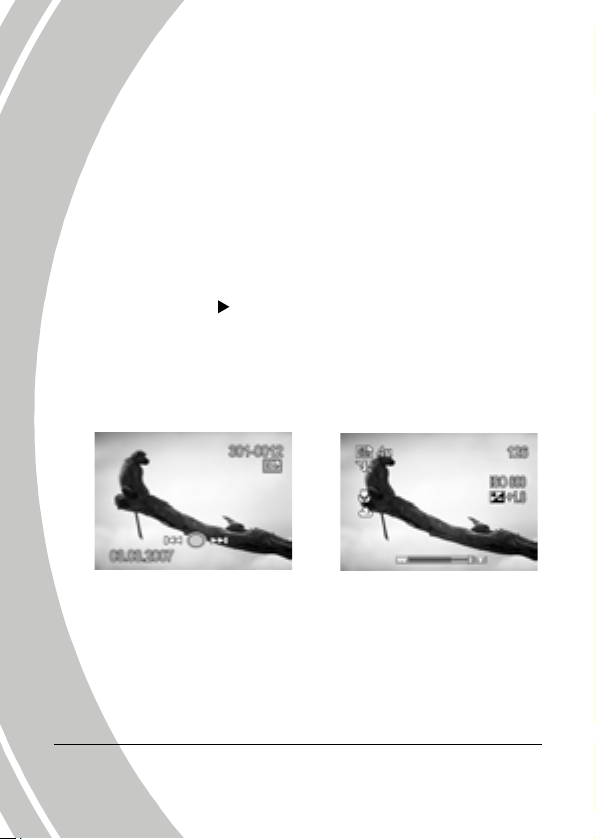
3.3 Переключение режимов
Режим съемка
Режим просмотр
Камера может работать в режимах: СЪЕМКА и ПРОСМОТР.
1. Включите камеру
2. Нажмите кнопку ПРОСМОТР для выбора режима СЪЕМКА
или ПРОСМОТР.
3. Нажмите кнопку для выбора режима съемки: Разовая,
Серия или Видео.
18
Page 21
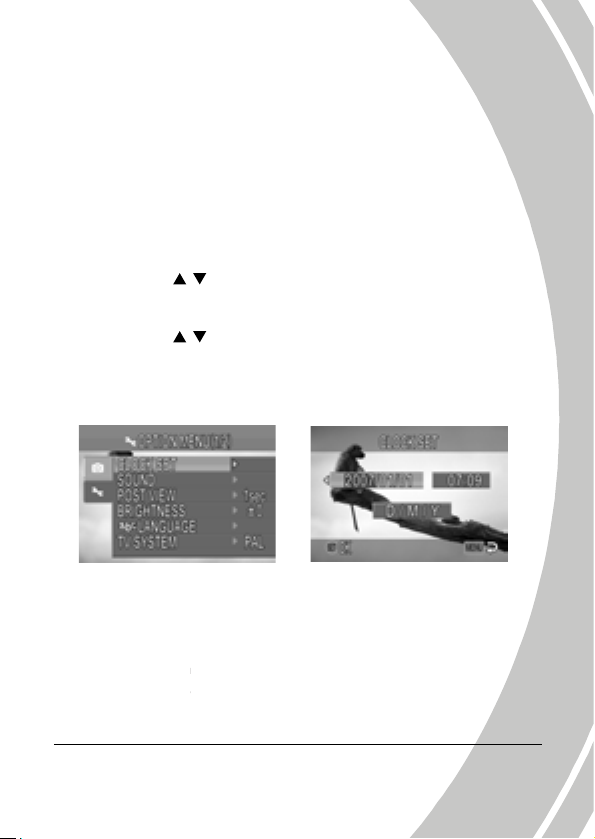
3.4 Установка Даты/Времени и Языка
пользования камерой
До начала работы с камерой, Вы можете установить
правильные значения Даты/Времени и язык пользования
камерой.
3.4.1 Установка Даты/Времени
1. Включите камеру и нажмите кнопку МЕНЮ (Menu) .
2. Кнопками ( ) перейдите в меню ОПЦИИ (Options)
и нажмите кнопку SET.
3. Выберите ДАТА/ВРЕМЯ (Date/Time) и нажмите кнопку SET.
4. Кнопками ( ) выберите и установите правильные
значения ДАТЫ/ВРЕМЕНИ. Нажмите кнопку SET для
подтверждения.
5. Нажмите кнопку МЕНЮ (Menu) для выхода из МЕНЮ.
3.4.2 Выбор языка пользования
Выбор языка пользования производится по аналогичному
алгоритму. В опциях меню необходимо выбрать
ЯЗЫК ПОЛЬЗОВАНИЯ (Language).
19
Page 22
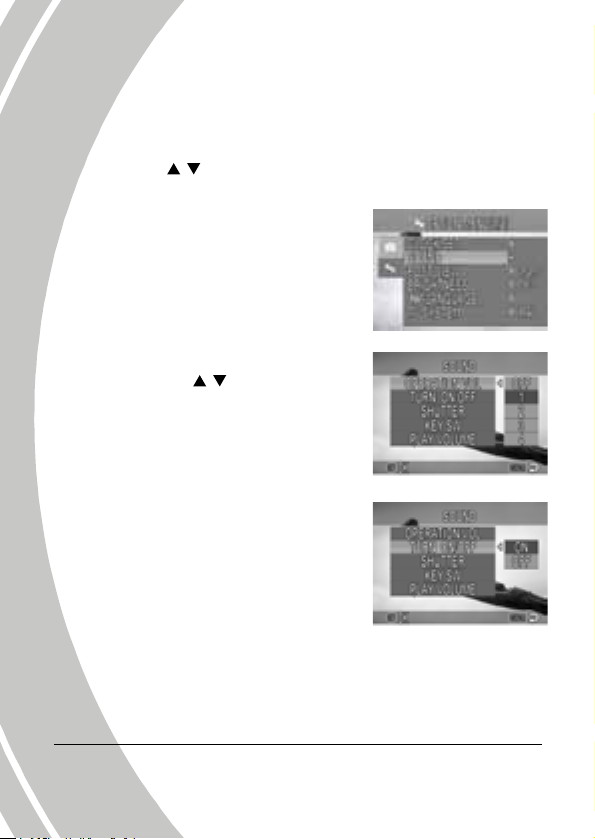
3.4.3 Установка звукового сигнала при
нажатии кнопок камеры
1. Включите камеру и нажмите кнопку МЕНЮ (Menu) .
2. Кнопками ( ) перейдите в меню ОПЦИИ и
нажмите кнопку SET.
3. Выберите ЗВУК.СИГНАЛ (Sound) и
нажмите кнопку SET.
А. Кнопками ( ) выберите
желаемый уровень громкости
(от 1 до 5) и нажмите кнопку SET
для подтверждения.
B. Опция ВЫКЛ (Off) - для
отключения звука.
20
Page 23

C. Опция ЗАТВОР (Shutter) позволяет
установить звук при работе кнопки
затвора.
D. Опция КНОПКА (Key) – для
установки звука при нажатии на
любую кнопку.
E. Опция УРОВЕНЬ ЗАПИСИ (PLAY
VOLUME) позволяет установить
уровень звука при записи аудио
файла.
4. Нажмите кнопку МЕНЮ (Menu) для выхода
из МЕНЮ.
21
Page 24
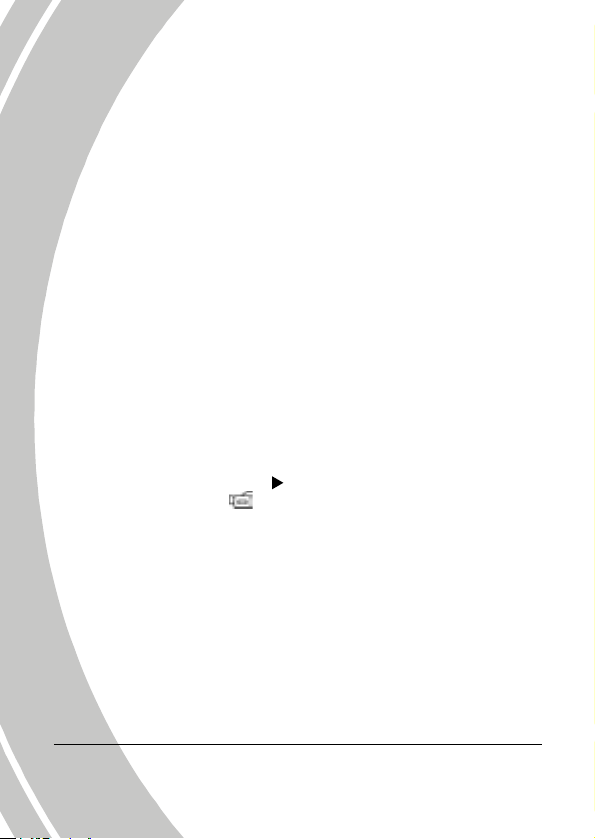
3.5 Режим Съемка (Фото)
1. Включите камеру и убедитесь, что камера в
режиме Съемка.
2. Скомпонуйте кадр при помощи ЖК-монитора.
3. Нажмите кнопку Затвора.
Изображение будет снято и сохранено.
3.6 Режим Съемка (Видео)
1. Включите камеру и убедитесь, что камера в
режиме Съемка.
2. Нажимайте кнопку ( ) до появления индикации
режима видео - . Затем, нажмите кнопку SET.
3. Скомпонуйте кадр при помощи ЖК-монитора
4. Нажмите кнопку Затвора для начала записи.
5. Повторное нажатие кнопки Затвора останавливает
запись.
Файл с видео клипом автоматически сохраняется.
22
Page 25

3.7 Режим Съемка (Аудио)
1. Включите камеру и убедитесь, что камера в
режиме Съемка.
2. Нажимайте кнопку ( ) до появления индикации
режима видео - . Затем, нажмите кнопку SET.
3. Нажмите кнопку Меню и выберите РАЗМЕР
КЛИПА (Clip Size). Нажмите кнопку SET и выберите
индикацию . Нажмите кнопку Меню для выхода
из меню.
6. Направьте микрофон в сторону источника звука.
7. Нажмите кнопку Затвора для начала записи.
8. Повторное нажатие кнопки Затвора останавливает
запись. Файл с аудио клипом автоматически сохраняется.
23
Page 26

3.8 Соединения
Желтый штекергнездо Видео
Белый штекергнездо Аудио
Кабель AV
USB/AV
3.8.1 Соединение с ТВ
Соедините камеру и компьютер при помощи кабеля AV,
прилагаемого в комплекте поставки.
Порядок просмотра файлов такой же, что и при
обычном просмотре на ЖК-мониторе.
Гнездо
Выберите стандарт
видеосигнала
24
Page 27

Кабель USB
3.8.2 Соединение с ПК
1. Соедините камеру и компьютер при помощи
кабеля USB, прилагаемого в комплекте поставки.
2. Включите камеру. На ЖК-мониторе появится
диалоговое окно СОЕДИНЕНИЕ USB. Выберите
КАРТОВОД (Card Reader) кнопками ( ).
Нажмите кнопку SET.
3. После этого в директории ПК появится новый съемный
диск. Все файлы изображений находятся в папке DCIM,
а файлы аудио – в папке MUSIC.
Гнездо
USB/AV
Порт USB
25
Page 28

3.8.3 Подключение к принтеру
USB/AV terminal
USB кабель
При соединении с принтером, возможно печатать
изображения прямо с камеры, не используя компьютер.
Соедините камеру и принтер через порт USB.
На ЖК-экране появится сообщение СОЕДИНЕНИЕ USB.
1. Выберите опцию PictBridge.
2. Нажмите кнопку SET.
Соедините с
USB портом принтера
26
Page 29

4 Работа с камерой
Кнопка
Название
Функция
Кнопка
Вкл./Выкл.
Нажатие кнопки
включает и выключает
камеру.
Кнопка
затвора
Нажатие кнопки затвора
производит съемку,
начинает и заканчивает
запись видео и аудио
клипа.
Кнопка
зумирования
В режиме Съемка –
приближает и отдаляет
объект съемки.
В режиме Просмотр –
увеличивает и уменьшает
изображения или
переключает в режим
Иконки.
Кнопка
“Просмотр”
Нажатие и удерживание
включает камеру в
режиме Просмотр без
активации объектива.
Нажатие кнопки
показывает файл аудио/
видео/изображение,
записанный последним.
4.1 Работа кнопок камеры
27
Page 30

Навигация
Для навигации в меню.
В режиме Съемка:
– меняет режим
работы вспышки.
- меняет метод съемки
или открывает опции
меню.
– устанавливает опцию
фокусировки.
- показывает
информацию на
ЖК-экране.
Нажатие кнопки SET
подтверждает установки,
открывает опции меню,
показывает установки
режима Съемка.
Кнопка
“Меню”
Открывает основное
меню камеры.
Кнопка
”Сценарии”
Нажатие кнопки
позволяет выбрать
сценарии съемки.
28
Page 31

4.2 Сценарии
Описание
Камера автоматически
устанавливает оптимальные
параметры в соответствии
с условиями съемки.
В этом случае камера автоматически устанавливает
оптимальные параметры для съемки соответственно
выбранному сценарию. При этом, такие параметры как
Баланс Белого, Компенсация Экспозиции (EV),
Чувствительность (ISO), и опция Фокусировки могут быть
изменены пользователем.
1. Включите камеру и убедитесь, что
камера в режиме Съемка.
2. Нажмите кнопку SCENE для показа
списка предустановленных сценариев.
3. Выберите желаемое и нажмите
кнопку SET.
Изображение Название
Авто
Спорт
Портрет
Пейзаж
Съемка быстро-двигающихся
объектов.
Съемка в выделением центральной
части кадра.
Съемка ландшафтных сцен с
широким углом захвата.
29
Page 32

Название
Описание
Фейерверк
Съемка салюта, огня.
Лампа
Съемка слабо светящей лампы
или свечи.
Фото с
аудио
Съемка с записью звука.
Уменьшение
нечеткости
Уменьшение размытости,
возможной при покачивании
камеры.
Наилучшая
съемка
Серия снимков, из которой
затем можно выбрать лучшие
кадры.
Поиск
лица
Фокусировка на лицо
Изображение
Монохром
Черно- белое изображение
Сепия
Тон изображения- сепия
Контрастность
Фотосъемка с высоким
контрастом
Съемка с
яркими
цветами
Фотосъемка с яркими
цветами
Ночная
съемка
Съемка в условиях
недостаточного освещения.
30
Page 33

4.3 Режим Съемка
Описание
Съемка одного изображения при одном
нажатии на кнопку затвора.
Съемка трех изображений при одном
нажатии на кнопку затвора.
Запись видео со звуком или только
звукового файла.
См. “3.7 Режим Съемка (Аудио)” - стр. 23
Режим СЪЕМКА имеет три опции:
разовая, серия, запись.
Для выбора опции необходимо в
режиме Съемка, нажать кнопку .
Этой же кнопкой выберите желаемое
и нажмите кнопку SET.
Индикация
31
Page 34

4.4 Работа в режиме съемка (Фото)
8
9
1
2
3
4
5
6
11
7
10
Описание
1.
Установки Баланса Белого
2. Установки Фокусировки
3. Установки встроенной Вспышки
4. Установки функции Автоспуск:
2 или 10 сек.
5.
Размер (или разрешение) изображения.
В режиме Фото камера производит съемку изображений
и сохраняет их на встроенной памяти или карте памяти.
4.4.1 Индикация режима Съемка (Фото)
Изображение
32
Page 35

6. Количество оставшихся кадров.
7. Установки типа Фокусировки
8. Чувствительноcть (ISO). Если не
показывается, значение устанавливается
камерой автоматически.
9. Значение величины корректировки
экспозиции.
10.
Индикация впечатанной даты.
11.
Статус зумирования.
4.4.2 Функция Автоспуск
При активации функции Автоспуск, затвор камеры
срабатывает не сразу, а после установленного интервала.
Для активации функции,
нажмите кнопку в режиме
Съемка. Затем, выберите
желаемое и нажмите кнопку SET.
33
Page 36

Отсчет времени показан ЖК-мониторе.
Индикация
Режим Съемка
Задержка 2–сек.
Задержка 10–сек.
Индикация
Описание
Вспышка выключена
Автоматическая работа вспышки (при
необходимости).
Вспышка работает при любых условиях.
Автоматическая вспышка с подавлением
эффекта «Красных глаз». Вспышка
срабатывает дважды.
Красный LED индикатор мигает на
передней панели камеры. Ускорение
мигания обозначает завершение периода
задержки работы затвора.
4.4.3 Установки вспышки
Вспышка имеет четыре режима работы.
Для установки желаемого режима
работы вспышки, нажмите кнопку ▲.
Индикация режима работы вспышки
показана на ЖК-мониторе.
Выберите желаемый режим
и нажмите кнопку SET.
34
Page 37

4.4.4 Установки Фокусировки
Съемка может производиться при установке
4-х алгоритмов фокусирования.
1. Включите камеру в
режиме Съемка.
2. Нажмите кнопку ▼ для
показа опций фокусировки.
Выберите желаемое и нажмите
кнопку SET.
А. ПАНОРАМИРОВАНИЕ:
В этом режиме, объектив камеры устанавливается на
максимальную диафрагму. То есть камера всегда в фокусе,
но фокусировка не установлена на определенный объект.
Диапазон фокусировки:
Обычная съемка
2.2м – бесконечность
1.3м - бесконечность
35
Page 38

Запись Видео
Широкий угол:
40см - бесконечность
30см - бесконечность
Узкий угол:
1.7м - бесконечность
1.2м - бесконечность
B. АВТО:
Камера автоматически производит фокусировку:
Широкий угол: 10см - бесконечность
Узкий угол: 60см - бесконечность
C. МАКРО:
Используется для съемки с близкой
дистанции маленьких объектов.
Широкий угол: 5см – 80см
Узкий угол: 60см - 80см
D. РУЧНАЯ:
Установка фокуса производится нажатием
кнопки зумирования.
5см - 8m, и бесконечность.
36
Page 39

4.4.5 Пользование функцией зумирования
Зумирование (или увеличение) позволяет приближать или
удалять объект съемки.
Нажмите правую часть кнопки
зума для приближения. Нажатие
левой части отдаляет объект
съемки. Индикация статуса зума
показана на ЖК-мониторе.
Для активации цифрового увеличения необходимо достичь
максимальной величины оптического, сделать паузу, нажать
на правую часть кнопку зума еще раз.
37
Page 40

4.5 Работа в режиме Съемка (Видео)
1
6
2
3
5
7
8
4
Описание
1.
Индикация установки
Баланса Белого
2.
Вспышка не может быть
использована при записи Видео.
3.
Индикация опции Запись.
Для записи видео клипов и аудио файлов необходимо
включить камеру в режиме Съемка и выбрать опцию
Видеоклип (см. “4.3 Режим Съемка” стр. 31).
4.5.1 Индикация режима Съемка (Видео)
Индикация
38
Page 41

4.
Формат записи:
- (640 x 480 пикселов)
- (320 x 240 пикселов)
- - WAVE – аудио.
5.
Верхний счетчик показывает общее
возможное время записи.
Нижний счетчик показывает время
производимой записи.
6.
Чувствительность (ISO). Если номер не
показывается, камера устанавливает
этот параметр автоматически.
7.
Величина компенсации экспозиции.
8.
Статус увеличения.
4.5.2 Пользование функцией зумирования
См. 4.4.5 “Пользование функцией зумирования” стр. 37
39
Page 42

4.5.3 Индикация режима Аудио
Описание
1.
Вспышка не может быть использована
при записи Видео.
2.
Индикация опции Запись.
3.
Формат WAVE для аудио файла.
4.
Время производимой записи.
Для активации записи Аудио файлов см. "3.7 Запись Съемка
(Аудио)" на стр. 23
3
2
1
Индикация
40
4
Page 43

4.6 Режим Просмотр
4
7
9
3
1
2
6
5
8
Индикация
Описание
1.
Дата создания файла.
2.
Нажмите кнопку SET для
просмотра информации и
других опций просмотра.
Используйте кнопки / для
навигации.
3.
Номер файла.
В режиме Просмотр возможно просматривать
изображения и видео клипы ,прослушивать аудио записи.
Для переключения в режим Просмотр см. “3.2.2 Включение
камеры в режиме Просмотр” или “3.3 Переключение режимов”.
4.6.1 Индикации режима Просмотр
41
Page 44

42
4.
Индикация блокировки
файла. Такой файл
невозможно удалить.
5.
Изображение возможно
увеличить для более
детального просмотра. В этом
случае, используйте кнопки
навигации для перемещения
по увеличенному
изображению.
6.
Нажатие кнопки SET
возвращает увеличенное
изображение в исходное
состояние.
7.
Статус увеличения.
8.
При просмотре изображения
со звуковым комментарием,
нажатие кнопки затвора
позволяет прослушать аудио
файл.
Нажатие кнопки затвора
позволяет вырезать и
сохранить участок
увеличенного изображения.
9.
Статус увеличения.
Page 45

4.6.2 Просмотр и прослушивание файлов
Для просмотра изображений, видео клипов и
прослушивания аудио файлов:
1. Включите камеру в режиме Просмотр. Изображение,
записанное последним, появится на ЖК-мониторе.
2. Кнопками или выберите файл для
просмотра/прослушивания.
3. Нажмите кнопку затвора для просмотра видео и
прослушивания аудио файлов.
- Кнопка зума регулирует уровень звука.
- Кнопка зума увеличивает или уменьшает
изображение.
- Используйте кнопки навигации для исследования
увеличенного изображения.
43
Page 46

4.6.3 Просмотр в режиме ИКОНКИ
Для того, чтобы быстро найти желаемое изображение весьма
удобно использовать пиктограммы или иконки изображений.
1. Включите камеру в режиме Просмотр.
Изображение, записанное последним,
появится на ЖК-мониторе.
2. Нажмите кнопку зума W один раз для
показа иконок изображений. Будет
показано 9 иконок на ЖК-мониторе.
3. Нажмите кнопку зума W еще дин раз
для показа иконок видео файлов.
9 иконок файлов будут показаны в
другом варианте.
4. Нажмите кнопку SET для показа
изображения в полном формате.
44
Page 47

4.6.4 Просмотр в режиме СЛАЙД-ШОУ
При просмотре изображений в режиме слайдового ряда,
изображения показываются одно за другим с определенным
интервалом . Также возможно установить эффект при смене
изображений и фоновую мелодию.
1. Включите камеру в режиме Просмотр.
Изображение, записанное последним,
появится на ЖК-мониторе.
2. Нажмите кнопку МЕНЮ.
3. Нажмите кнопку или SET для
показа опций меню.
4. Выберите кнопками / желаемое
изображение, с которого начнется
слайдовый ряд.
5. Установите желаемые параметры
показа слайдового ряда. Нажмите
кнопки или SET для показа опций.
45
Page 48

a. ВРЕМЯ – интервал между сменой
изображений: 1, 3, 5, и 10 секунд.
b. ЭФФЕКТ – эффект при смене
слайдов: ВЫКЛ, ИСЧЕЗНОВЕНИЕ,
СТИРАНИЕ, ИСЧЕЗНОВЕНИЕ /
СТИРАНИЕ.
c. Фоновая мелодия (BMG) – выбор
мелодии при просмотре
слайдового ряда.
6. Нажмите кнопку SET для
подтверждения выбранных
установок.
7. Для начала СЛАЙД-ШОУ, выберите
ПУСК (START), и нажмите кнопку
SET.
46
Page 49

4.6.5 Удаление файлов
При удалении файлов всегда появляется диалоговое
окно с запросом о подтверждении удаления.
1. Включите камеру в режиме Просмотр. Изображение,
записанное последним, появится на ЖК-мониторе.
2. Нажмите кнопку ▲ для активации
экрана удаления. Выберите
желаемые опции и нажмите SET для
подтверждения.
a. ВСЕ ФАЙЛЫ (All Files) – удаление
всех файлов. Нажмите SET и
выберите ДА (YES) для
подтверждения или ВЫХОД (EXIT)
для отмены.
b. 1 ФАЙЛ (1 File) – удаление одного
файла. Выберите файл для
удаления и нажмите SET.
3. Нажмите кнопку MENU для выхода
из меню.
Прим: ВАЖНО ПОМНИТЬ, ЧТО УДАЛЕННЫЙ ФАЙЛ НЕ МОЖЕТ
БЫТЬ ВОССТАНОВЛЕН.
Настоятельно рекомендуется сохранять файлы на другом медиа
носителе (CD, память компьютера и т.п.) перед удалением.
Файлы, на которое установлена защита, не могут быть удалены.
См. “5.3.1 Установка защиты файлов” стр. 57
47
Page 50

5 Пользование меню камеры
5.1 Меню режима Съемка (Фото)
Данное меню показывается при нажатии кнопки МЕНЮ при
работе камеры в режиме Съемка, типах съемки Разовая
или Серия.
5.1.1 Автоспуск
При активации функции Автоспуск камера делает кадр через
некоторое время после нажатия кнопки затвора. Это весьма
удобно в двух случаях. Во-первых, для того, чтобы тот, кто
нажимает на кнопку затвора, тоже мог бы быть в кадре. Кроме
этого, функция используется для того, чтобы избежать
сотрясения при нажатии на кнопку затвора.
См. “4.4.2 Функция Автоспуск”.
5.1.2 Разрешение
Выбор размера изображения зависит в, основном, от конечной
цели съемки. Если Вы планируете печатать изображения, то
необходимо учесть размер предполагаемых карточек.
Например, для печати карточек 10х15см достаточно
разрешения в 2 МП, а для 15х20см – 4 МП. Если планируется
посылать файлы через Интернет, то вполне достаточно иметь
минимальное разрешение
1. Включите камеру в режиме Съемка.
2. Нажмите кнопку Меню. Затем,
нажмите или SET для показа
опций меню
3. Выберите РАЗРЕШЕНИЕ
(RESOLUTION).
48
Page 51

4. Нажмите или SET для показа
опций параметра разрешения.
5. Выберите желаемое.
6. Нажмите кнопку SET для
подтверждения или кнопку МЕНЮ
для выхода.
5.1.3 Метод фокусировки
Данная установка позволяет определить, в какой зоне
кадра камера проводит фокусирование.
1. Включите камеру в режиме Съемка.
2. Нажмите кнопку Меню. Затем,
Нажмите или SET для показа
опций меню.
3. Выберите МЕТОД ФОКУСИРОВКИ
(FOCUS MODE).
4. Нажмите или SET для показа
опций параметра.
5. Выберите желаемое.
49
Page 52

a. Фокусировка 9-точек: Правильная
фокусировка определяется 9
различными точками в зоне кадра.
При успешной фокусировке, на
ЖК-мониторе показывается зеленый
круг в верхнем левом углу. При
невозможности наведения на фокус красный круг.
b. Точечная: Камера фокусирует на
малой центральной части зоны
съемки.
c. ПОИСК АФ: Камера фокусирует
на объекте и следует за ним,
независимо от его перемещения.
6. Нажмите кнопку SET для
подтверждения или кнопку МЕНЮ
для выхода.
Причины, вызывающие затруднение в фокусировке:
- Объект съемки находится достаточно далеко или в темноте.
- Съемка через стекло
- Объект съемки находится в движении
- Объект съемки отражает имеет сильное отражение
50
Page 53

5.1.4 Чувствительность (ISO)
Значение ISO в цифровой камере аналогично скорости
пленки в пленочных камерах. При ярком, хорошем
освещении, можно устанавливать меньшее значение ISO.
Соответственно, при слабом освещении требуется более
высокое значение ISO. По умолчанию, в камере установлено
значение АВТО. В этом случае, камера автоматически
выбирает значение ISO.
1. Включите камеру в
режиме Съемка
2. Нажмите кнопку Меню.
Затем, Нажмите или
SET для показа опций меню.
3. Выберите ЧУВСТВИ ТЕЛЬНОСТЬ (ISO).
4. Нажмите или SET для
показа опций параметра.
5. Выберите желаемое.
6. Нажмите кнопку SET для подтверждения или кнопку
МЕНЮ для выхода.
51
Page 54

5.1.5 Баланс Белого
Прим. Для Ручной установки, направьте объектив камеры на полностью
белую поверхность, например лист бумаги. Весь экран ЖК должен быть
белым. Затем, нажмите кнопку SET.
Человеческий глаз способен воспринимать белый цвет
всегда одинаково благодаря способности адаптироваться.
Цифровая камера «видит» белый цвет по-разному
в зависимости от условий освещения. С целью более точной
передачи белого цвета, возможны различные установки
Баланса Белого: Авто, Солнечно, Пасмурно, Лампа
Накаливания, Лампа Дневного Света.
1. Включите камеру в
режиме Съемка.
2. Нажмите кнопку Меню.
Затем, Нажмите или
SET для показа опций меню.
3. Выберите БАЛАНС БЕЛОГО
(WHITE BALANCE).
4. Нажмите или SET для показа
опций параметра.
5. Выберите желаемое.
6. Нажмите кнопку SET для подтверждения или
кнопку МЕНЮ для выхода.
52
Page 55

5.1.6 Компенсация Экспозиции (EV)
По умолчанию данная величина равна 0.
Однако, съемка может быть произведена с целенаправленным
подсветкой или затемнением общей картины съемки. Это
может быть полезно, когда желаемая яркость не может быть
достигнута, например, в случае большой разницы в яркости
объекта съемки и фона. Или, когда объект съемки очень мал
на общей картине. Чем выше величина, тем ярче изображение
Рекомендации по использованию величин компенсации
экспозиции.
(+) положительные величины: черный текст на белой бумаге,
сильная задняя подсветка, яркие сцены или сцены с сильно
отраженным светом (например, снег или небо).
(-) отрицательные величины: объект съемки выделен светом
на темном фоне, белый текст на черной бумаге, слабо
отражающие свет объекты (например, листва деревьев).
1. Включите камеру в режиме Съемка
2. Нажмите кнопку Меню. Затем,
Нажмите или SET для показа
опций меню.
3. Выберите ЭКСПОЗИЦИЯ
(EXPOSURE)
4. Нажмите или SET для показа
опций параметра.
5. Выберите желаемое.
* Значения компенсации экспозиции – от –1.8 до 1.8 с шагом 0.3.
6. Нажмите кнопку SET для подтверждения или кнопку
МЕНЮ для выхода.
53
Page 56

5.1.7 Впечатывание ДАТЫ
При активации данной опции, на каждом изображении
будет показана дата создания файла.
1. Включите камеру в
режиме Съемка
2. Нажмите кнопку Меню.
Затем, Нажмите или SET
для показа опций меню.
3. Выберите ВПЕЧАТЫВАНИЕ
ДАТЫ (INSERT DATE ON IMAGE).
4. Выберите желаемое.
- ДА (ON) – дата на изображении
- НЕТ (OFF) – нет даты на изображении.
5. Нажмите кнопку SET для подтверждения или кнопку
МЕНЮ для выхода.
54
Page 57

5.2 Меню режима Съемка (Видео)
Данное меню показывается при нажатии кнопки МЕНЮ
при работе камеры в режиме Съемка, тип съемки - Видео.
5.2.1 Размер Клипа
Выбирать размер (или его качество) клипа при видео записи
необходимо с учетом целей его последующего использования.
Помните, что от размера клипа (или его качества) зависит
объем памяти, требуемой для сохранения файла.
1. Включите камеру в режиме Съемка, тип съемки - Видео.
2. Нажмите кнопку Меню. Затем, нажмите или
SET для показа опций меню
3. Выберите РАЗМЕР КЛИПА (CLIP SIZE).
4. Выберите желаемое.
- (640 x 480 пикселов)
- (320 x 240 пикселов)
- WAVE – формат для аудио
5. Нажмите кнопку SET для подтверждения или кнопку
МЕНЮ для выхода.
55
Page 58

5.2.2 Метод фокусировки
См. “5.1.3 Метод фокусировки”стр. 49
5.2.3 Чувствительность (ISO)
См. “5.1.4 Чувствительность (ISO)”стр. 51
5.2.4 Баланс белого
См. “5.1.5 Баланс Белого”стр. 52
5.2.5 Компенсация экспозиции (EV)
См. “5.1.6 Компенсация экспозиции (EV)”стр. 53
5.2.6 Впечатывание даты
См. “5.1.7 Впечатывание Даты”стр. 54
56
Page 59

5.3 Меню режима Просмотр
5.3.1 Установка защиты файлов
Установка защиты на изображение позволяет избежать
случайного нежелательного удаления файла.
1. Включите камеру в режиме Просмотр.
2. Нажмите кнопку Меню. Затем, нажмите или SET для
показа опций меню
3. Выберите ЗАЩИТА (PROTECT).
4. Выберите желаемое.
- БЛОКИРОВКА (Lock the file )
- Разблокировать (Unlock the file )
57
Page 60

5. Выберите ДА (YES) для подтверждения или ВЫХОД
(EXIT) для выхода.
6. Нажмите кнопку SET для подтверждения или кнопку
МЕНЮ для выхода.
7. Файлы, на которые нанесена защита, имеют индикацию
в верхнем правом углу.
Файлы, на которые установлена защита, не могут быть
удалены. Для удаления файла, необходимо снять защиту.
5.3.2 Вращение изображений
При просмотре возможно поворачивать изображения на
90 градусов по и против часовой стрелки.
1. Включите камеру в режиме
Просмотр.
2. Нажмите кнопку Меню. Затем
нажмите или SET для
показа опций меню
3. Выберите ВРАЩЕНИЕ
(ROTATE).
58
Page 61

4. Нажмите или SET.
5. Выберите изображение
для вращения.
6. Выберите ДА (YES) или
ВЫХОД (EXIT) для выхода.
7. Нажмите кнопку SET для
подтверждения или кнопку МЕНЮ для выхода.
5.3.3 Изменение размера изображений
1. Включите камеру в
режиме Просмотр.
2. Нажмите кнопку Меню. Затем,
нажмите или SET для
показа опций меню
3. Выберите ИЗМ.РАЗМЕР (RESIZE).
4. Нажмите или SET.
59
Page 62

5. Выберите изображение, размер которого планируется
изменить.
6. Выберите желаемое –
- 2M или 0.3M – и нажмите SET для подтверждения.
Изображения могут быть только уменьшены. При этом размер
изображения должн быть более 2 МР.
7. Измененное изображение сохраняется под новым
названием.
8. Нажмите кнопку МЕНЮ для выхода.
5.3.4 Копирование на карту памяти
Данная функция позволяет копировать файлы с встроенной
памяти на карту памяти.
1. Включите камеру
в режиме Просмотр.
2. Нажмите кнопку Меню.
Затем нажмите или SET
для показа опций меню
3. Выберите КОПИЯ НА
КАРТУ (FILE COPY).
4. Нажмите или SET для
начала копирования.
5. Выберите цель и источник
копирования.
60
Page 63

a. ВСТР.ПАМЯТЬ (INT MEM) – копирование с
встроенной памяти на карту.
- ОДИН ФАЙЛ (COPY SINGLE) – копировать
один файл.
- ВСЕ ФАЙЛЫ (COPY ALL) – копировать все файлы.
- ВЫХОД (EXIT) – выход.
b. КАРТА (CARD) – копировать с карты на
встроенную память.
- ОДИН ФАЙЛ (COPY SINGLE) – копировать
один файл.
- ВСЕ ФАЙЛЫ (COPY ALL) – копировать все файлы.
- ВЫХОД (EXIT) – выход.
6. Нажмите кнопку SET для подтверждения или кнопку
МЕНЮ для выхода.
61
Page 64

5.3.5 Установка DPOF (Цифровой формат
управления печатью)
Система DPOF позволяет сохранить на карте памяти
данные о печати фотографий и позволяет печатать
фотографии без использования компьютера. Используя
стандарт DPOF, Вы можете указать, сколько копий
Вы хотите напечатать.
Напечатать изображения с карты памяти возможно
на принтере, который поддерживает систему DPOF
(и, в частности, поддерживает SD карту ).
Такой принтер прочитает информацию о печати с карты
памяти и отпечатает необходимое количество копий.
Для установки параметров DPOF необходимо:
1. Включите камеру
в режиме Просмотр.
2. Нажмите кнопку Меню.
Затем, нажмите или SET
для показа опций меню.
3. Выберите ПЕЧАТЬ
(PRINT INSTRUCTIONS).
4. Нажмите или SET.
62
Page 65

5. Выберите:
- КАЖДОЕ ИЗОБР. (EACH IMAGE) работать с каждым файлом отдельно
- ВСЕ ИЗОБР. (ALL IMAGES) работать со всеми файлами
одновременно)
- ВСЕ ОЧИСИТЬ (ALL CLEAR) удаление всех DPOF установок
a. КАЖДОЕ ИЗОБР. (EACH IMAGE) выберите изображение
и установите кол-во копий для печати
b. ВСЕ ИЗОБР. (ALL IMAGES) выберите кол-во копий для печати
*Нажмите кнопку зума (T) для
впечатывания даты на
изображении при печати.
c. ВСЕ ОЧИСИТЬ (ALL CLEAR) выберите ДА (YES) для удаления
всех DPOF установок
В противном случае, выберите
ВЫХОД (EXIT).
6. Нажмите кнопку SET для подтверждения или
кнопку МЕНЮ для выхода.
63
Page 66

5.3.6 Слайд-шоу
См. “4.6.4 Просмотр в режиме Слайд-Шоу» стр. 45
5.4 Меню режима Установки камеры
5.4.1 Дата / Время
См. “3.4.1 Установка Даты / Времени” стр. 19
5.4.2 Звук
См. “3.4.3Установка звукового сигнала при нажатии
кнопок камеры” стр. 20
5.4.3 Предварительный просмотр
После съемки изображения или записи видео, камера
показывает файл в течение установленного периода для
принятия решения о сохранении или удалении файла.
(см “4.6.5 Удаление файлов” стр. 47).
1. Включите камеру в режиме Просмотр.
2. Выберите ОПЦИИ МЕНЮ (Option Menu) и нажмите
или SET для просмотра опций.
64
Page 67

3. Выберите ПРЕДВ.ПРОСМОТР
(POST VIEW) и нажмите или SET
для просмотра опций.
4. Выберите желаемое – 1 сек, 2 сек,
или ВЫКЛ (OFF).
5. Нажмите кнопку SET для
подтверждения или кнопку
МЕНЮ для выхода.
65
Page 68

5.4.4 Яркость ЖК-монитора
1. Включите камеру
в режиме Просмотр.
2. Выберите ОПЦИИ МЕНЮ
(Option Menu) и нажмите
или SET для просмотра опций.
3. Выберите ЯРКОСТЬ (BRIGHTNESS)
и нажмите или SET для
просмотра опций.
4. Выберите желаемое значение
яркости от –2 до +2.
5. Нажмите кнопку SET для
подтверждения или кнопку МЕНЮ для выхода.
66
Page 69

5.4.5 Язык пользования
См. 3.4.2 “Установка языка пользования камерой” стр. 19
5.4.6 Стандарт ТВ
Для того, чтобы просматривать изображения на ТВ,
необходимо установить соответствующий стандарт на камере.
Стандарт NTSC используется в США (и др. cтранах).
В России и странах Европы используется стандарт PAL.
1. Включите камеру
в режиме Просмотр.
2. Выберите ОПЦИИ МЕНЮ
(Option Menu) и нажмите
или SET для просмотра опций.
3. Выберите СТАНДАРТ ТВ
(TV SYSTEM) и нажмите или
SET для просмотра опций
4. Выберите PAL или NTSC.
5. Нажмите кнопку SET для
подтверждения или кнопку
МЕНЮ для выхода.
67
Page 70

5.4.7 Автовыключение
Авто-выключение питания камеры помогает экономить
батареи, так как в этом случае камера самостоятельно
отключается после установленного периода времени
в случае отсутствия работы с камерой.
1. Включите камеру
в режиме Просмотр.
2. Выберите ОПЦИИ МЕНЮ
(Option Menu) и нажмите
или SET для просмотра опций.
3. Выберите АВТОВЫКЛ.
(AUTO POWER OFF) и нажмите
или SET для просмотра опций
4. Выберите ЗАПИСЬ (RECORDING)
или ПРОСМОТР (PLAYBACK).
5. Выберите интервал, через который
камера отключается
автоматически - 1, 3, 5, или 10 мин.
6. Нажмите кнопку SET для
подтверждения или кнопку
МЕНЮ для выхода.
68
Page 71

5.4.8 Переустановка счетчика
При включенной функции переустановки – ВКЛ (ON)
– отсчет номеров файлов начинается с 0001. Если
установить отформатированную карту памяти,
отсчет также начнется с 0001.
При включенной функции переустановки – ВЫКЛ (OFF)
– отсчет номеров файлов продолжается независимо
от смены или форматирования карты.
1. Включите камеру
и нажмите кнопку МЕНЮ.
2. Выберите ОПЦИИ МЕНЮ
(Option Menu) и нажмите
или SET для просмотра опций.
3. Выберите СБРОС НОМ. ФАЙЛА
(FILE NO. RESET) и нажмите
или SET для просмотра опций
4. Выберите ВКЛ (ON) или ВЫКЛ (OFF).
5. Нажмите кнопку SET для
подтверждения или кнопку МЕНЮ для выхода.
69
Page 72

5.4.9 Форматирование носителя информации
Весьма желательно провести форматирование карты
памяти перед началом использования.
Форматирование встроенной памяти рекомендуется
проводить после продолжительного и активного периода
работы с камерой, связанного с сохранением и
удалением файлов.
Процесс форматирования безвозвратно удаляет все
изображения с памяти (встроенной и внешней).
Настоятельно рекомендуется сохранить содержимое
памяти перед форматированием.
1. Включите камеру
и нажмите кнопку МЕНЮ.
2. Выберите ОПЦИИ МЕНЮ
(Option Menu) и нажмите
или SET для просмотра опций.
3. Выберите ФОРМАТИРОВАНИЕ
(FORMAT) и нажмите
или SET для просмотра опций
70
Page 73

4. Выберите:
a. ФОРМАТИРОВАНИЕ (FORMAT)
(стирание файлов на используемой
в настоящий момент памяти)
b. ПОЛНОЕ ФОРМАТИРОВАНИЕ
(FULL FORMAT)
(стирание файлов и инициализация
используемой в настоящий
момент памяти)
5. Нажмите кнопку SET для
подтверждения или выберите
ДА (YES) или ВЫХОД (EXIT).
6. Нажмите кнопку SET для
подтверждения или кнопку
МЕНЮ для выхода.
5.4.10 По умолчанию
Данная функция устанавливает заводские значения для
всех установок камеры.
1. Включите камеру и
нажмите кнопку МЕНЮ.
2. Выберите ОПЦИИ МЕНЮ
Option Menu) и нажмите
или SET для просмотра опций.
3. Выберите ПО УМОЛЧАНИЮ
(RESET SETTINGS) и нажмите
или SET для просмотра опций
4. Выберите ДА (YES) или НЕТ (NO)
6. Нажмите кнопку SET для
подтверждения или кнопку
МЕНЮ для выхода.
71
Page 74

6 Программное обеспечение
6.1 Программа Presto! Video Works 6
Программа Presto! Video Works 6 предназначена для
редактирования видео файлов.
Для установки программы:
1. Установите прилагаемый CD в ПК.
2. Если CD-ROM не открывается автоматически,
используйте Windows Explorer для активации
файла InstallMgr.exe.
3. На появившемся экране кликните кнопку INSTALL.
4. Следуйте инструкциям процесса установки.
Кнопка
“Установить”
72
Page 75

6.2 Программа Presto! Mr. Photo 3
Программа Presto! Mr. Photo 3 предназначена для
редактирования фото файлов.
Для установки программы Presto! Mr. Photo 3:
1. Установите прилагаемый CD в ПК.
2. Если CD-ROM не открывается автоматически,
используйте Windows Explorer для активации
файла InstallMgr.exe.
3. На появившемся экране кликните кнопку INSTALL.
4. Следуйте инструкциям процесса установки
Кнопка
“Установить”
73
Page 76

6.3 Программа QuickTime
Очень популярный мультимедиа-комплекс: позволяет
осуществлять просмотр графики, видео,
воспроизведение звука и др.
Для установки программы:
1. Установите прилагаемый CD в ПК.
2. Если CD-ROM не открывается автоматически,
используйте Windows Explorer для активации
файла InstallMgr.exe.
3. На появившемся экране кликните кнопку INSTALL.
4. Следуйте инструкциям процесса установки
Кнопка
“Установить”
Более подробная информацию о программе представлена
в самой программе в разделе “Помощь”.
74
Page 77

7 Приложение
7.1 Спецификации
Сенсор изображения 1/2.5″ CCD
Эффективных пикселов Прибл. 7.1 мегапикселов
Объектив Rekanon Lens; f=6.3 – 18.9 mm;
F3.1 / F5.9; (38-114 в 35мм.-эквиваленте)
Диапазон фокусировки Нормальный: 0.1м ~ бесконечность
Макро: 0.05м
Зум Цифровой: 4.0XОптический: 3.0Х
Разрешение Изображение: 3680x2760
(10M, интерполяция)3072x2304(7M),
2304x1728(4M),1600x1200(2M),
640x480(0.3M)
Видео: 640x480(30fps), 320x240(15fps)"
Скорость затвора (сек) 2 - 1/2000
ЖК-монитор 2.5" цветной TFT ЖК-монитор
(115 тыс. пикселов)
Экспозиция / сценарии АВТО / Спорт / Портрет / Ландшафт /
Ночная ландшафт / Фейерверк /
Лампа / Фото со звуком /
Уменьшение Нечеткости /
Лучший снимок / Поиск лица /
Монохром / Сепия / Контраст / Яркий
Компенсация экспозициии ±1.8EV (0.3EV / шаг)
Метод фокусировки Фокус 9 точек / Точечная / Фокус Авто
Баланс Белого Авто / Солнечно / Пасмурно /
Лампа Дн. Света / Лампа Накал./Ручная
Вспышка Авто / Принуд. / Вспышка выключена /
Подавление «Красных глаз»
Диапазон работы вспышки 0.4м – 2.6м
Автоспуск 2 сек. /10 сек.
Формат файлов Фото: JPEG (EXIF2.2), DCF1.0, DPOF1.0
Видео: MOV
Память 23МБ встроенная память; карты памяти
SD/MMC до 4 ГБ
Просмотр Разовый / Видео / Иконки / Слайд. ряд
Соединения USB 2.0 полноскоростнойВидео: AV OUT "
Источник питания 2хАлкалайновые батареи
Размеры (мм) / Вес (г) 95 x 63 x 29 мм / 126 (без памяти и батарей)
Дополнительно Диктофон, DPOF, PictBridge, Вращение
и изменение размера изображения "
75
Page 78

7.2 Устранение возможных
Признак
неисправности
Возможные
причины
Рекомендуемые
действия
Камера не
включается
1.Отсутствие
заряда батарей
2.Неверное
расположение
полюсов батарей
3.Крышка отсека
батарей не закрыта
до конца
1.Проверить заряд и
полярность батарей
2.Проверить крышку
отсека батарей
Камера
неожиданно
отключается
1.Активизирована
функция АВТОВЫКЛ.
2.Батареи не имеют
достаточного
заряда
1.Проверить статус
функции АВТООТКЛ.
2.Заменить батареи
Камера не
производит
съемку при
нажатии
кнопки
затвора
1.Память заполнена
1.Очистить память.
То есть, либо
сохранить файлы на
другом носителе,
либо использовать
новую карту.
неисправностей
76
Page 79

Не
срабатывает
вспышка
1.Режим вспышки
установлен на
ВСПЫШКА
ВЫКЛ.
1.Установите другой
режим работы
вспышки
2.Установите режим
работы камеры –
РАЗОВЫЙ
Серийная
съемка
невозможна
1.Память –
встроенная и карта
памяти –
заполнены.
1.Очистить память.
То есть, либо
сохранить файлы на
другом носителе,
либо использовать
новую карту.
Проблема с
переводом
файлов с
камеры на ПК
1.Ненадежное
крепление кабеля
USB
2.Камера
выключена
1.Проверить все
соединения
2.Включить камеру
77
